Elementum Kodi Add-on: Κατεβάστε ταινίες και τηλεοπτικές εκπομπές στο Kodi
Το πρόσθετο Elementum για το Kodi είναι ένα πιρούνι τουδημοφιλές πρόσθετο Quasar. Η ιδέα και για τα δύο αυτά add-ons είναι ότι χρησιμοποιούν torrents για να μεταδώσουν και να μεταφορτώσουν ταυτόχρονα περιεχόμενο βίντεο όπως ταινίες και τηλεοπτικές εκπομπές. Τα torrents δεν παρέχονται από το add-on του ίδιου του Elementum, αλλά μάλλον από μια επιλογή από παρόχους που εξαγνίζουν πληροφορίες και βρίσκουν συνδέσμους από torrents. Αυτοί οι παροχείς αποσύρονται από ένα εργαλείο εγκατάστασης και ρύθμισης που ονομάζεται Burst το οποίο θα εγκαταστήσετε στο Kodi ως μέρος της διαδικασίας εγκατάστασης Elementum.

Αφού εγκαταστήσετε και διαμορφώσετε τοElementum add-on - η οποία είναι ομολογουμένως λίγο πιο περίπλοκη και εμπλέκεται στην εγκατάσταση και ρύθμιση των περισσότερων πρόσθετων Kodi - τότε μπορείτε να αρχίσετε να τη χρησιμοποιείτε για να μεταδώσετε περιεχόμενο απευθείας από torrents. Ως μπόνους, όταν ξεκινήσετε τη ροή ενός βίντεο, το torrent θα ξεκινήσει τη λήψη του αρχείου για τη μετέπειτα χρήση σας επίσης. Αυτό σημαίνει ότι μόλις παρακολουθήσετε ένα βίντεο στο Elementum, θα αποθηκευτεί στο σκληρό δίσκο σας και μπορείτε να το παρακολουθήσετε ανά πάσα στιγμή στο μέλλον χωρίς να χρειάζεται να συνδεθείτε στο Internet ή να το λάβετε ξανά.
Παρακάτω θα σας καθοδηγήσουμε στη διαδικασία εγκατάστασης και ρύθμισης του πρόσθετου, ώστε να μπορείτε να το κάνετε κατεβάστε ταινίες και τηλεοπτικές εκπομπές με το πρόσθετο Elementum Kodi.
Αποκλειστική προσφορά: Εξοικονομήστε 49%. Δοκιμάστε ExpressVPN χωρίς κινδύνους!
Αποκτήστε το # 1 Rated VPN
Εγγύηση επιστροφής χρημάτων 30 ημερών
Πώς να αποκτήσετε ένα ΔΩΡΕΑΝ VPN για 30 ημέρες
Εάν χρειάζεστε ένα VPN για λίγο, όταν ταξιδεύετε για παράδειγμα, μπορείτε να πάρετε το κορυφαίο VPN μας δωρεάν. Το ExpressVPN περιλαμβάνει εγγύηση επιστροφής χρημάτων 30 ημερών. Θα πρέπει να πληρώσετε για τη συνδρομή, αυτό είναι γεγονός, αλλά το επιτρέπει πλήρη πρόσβαση για 30 ημέρες και στη συνέχεια να ακυρώσετε για πλήρη επιστροφή χρημάτων. Η πολιτική τους για την ακύρωση των ερωτήσεων δεν ανταποκρίνεται στο όνομά τους.
Είναι σημαντικό να έχετε ένα VPN αν χρησιμοποιείτε Elementum
Επειδή το πρόσθετο Elementum χρησιμοποιεί torrents καισας επιτρέπει να κατεβάσετε περιεχόμενο που προστατεύεται από πνευματικά δικαιώματα, είναι εξαιρετικά επικίνδυνο να χρησιμοποιήσετε το πρόσθετο μέσω μιας μη ασφαλούς σύνδεσης στο διαδίκτυο. Η ροή Torrent είναι peer to peer, πράγμα που σημαίνει ότι και οι δύο κάνετε λήψη και φιλοξενία ταυτόχρονα, και αυτό το είδος κίνησης είναι εξαιρετικά εύκολο για τον ISP σας να εντοπίσει. Επίσης, λόγω της φύσης των torrents, φιλοξενείτε ένα αρχείο για λήψη, καθώς και το κατέβασμα όποτε χρησιμοποιείτε torrent. Αυτό σημαίνει ότι μπορείτε να διώξετε για τη φιλοξενία αρχείων που προστατεύονται από πνευματικά δικαιώματα, κάτι που αποτελεί πολύ πιο σοβαρό αδίκημα απ 'ότι απλά να τα κατεβάσετε.
Ο καλύτερος τρόπος για να είσαι ασφαλής ότανη λήψη γίνεται με χρήση ενός VPN, το οποίο θα κρυπτογραφεί όλα τα δεδομένα που στέλνει η συσκευή σας μέσω του Διαδικτύου. Λόγω αυτής της κρυπτογράφησης, είναι αδύνατο για τους εξωτερικούς παρατηρητές να δουν ποιους ιστότοπους επισκεπτήκατε ή αν έχετε κατεβάσει. Ακόμη και ο πάροχος υπηρεσιών διαδικτύου σας μπορεί να δει μόνο τα δεδομένα που έχετε στείλει και όχι το περιεχόμενο αυτών των δεδομένων. Αυτό σημαίνει ότι ο πάροχος υπηρεσιών διαδικτύου δεν θα μπορεί να πει αν χρησιμοποιείτε torrents, γεγονός που αυξάνει σημαντικά την ασφάλειά σας.
Το καλύτερο VPN για το Kodi - IPVanish
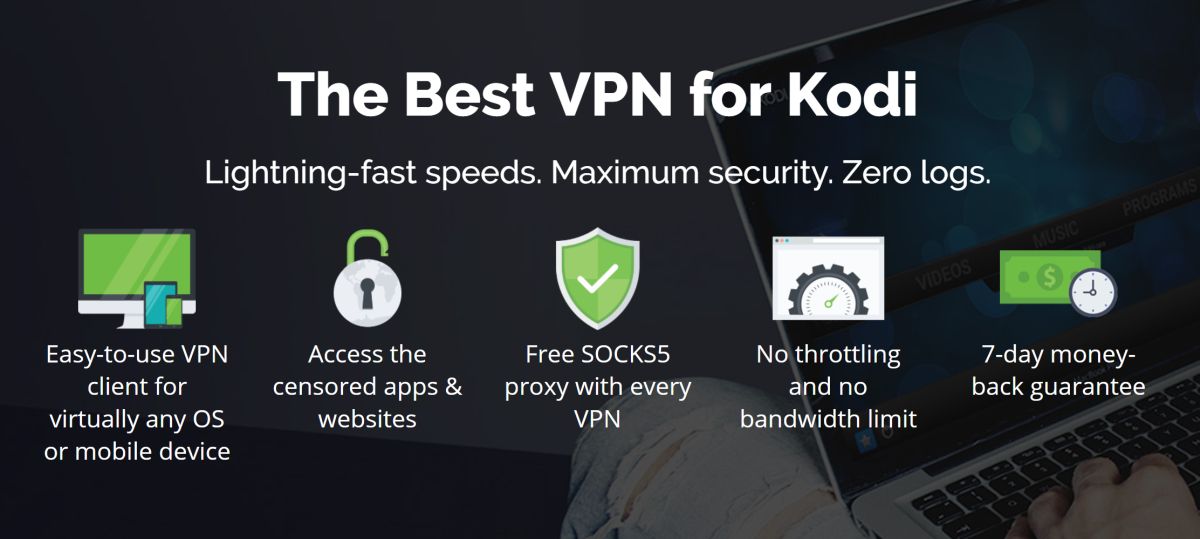
Για τους χρήστες του Kodi, ο πάροχος VPN που προτείνουμε είναι IPVanish. Με εξαιρετικά γρήγορες συνδέσεις που είναι τέλειεςγια streaming και ισχυρή κρυπτογράφηση 256-bit για να σας κρατήσει ασφαλείς, αυτή είναι η κορυφαία επιλογή για τους χρήστες ενέργειας. Υπάρχει μια αυστηρή πολιτική καταγραφής που προστατεύει το απόρρητό σας και το δίκτυο εξυπηρετητών καλύπτει πάνω από 850 διακομιστές σε 60 διαφορετικές χώρες. Το λογισμικό μπορεί να εγκατασταθεί σε Windows, Mac, iOS και Android.
Η IPVanish προσφέρει εγγύηση επιστροφής χρημάτων 7 ημερών, πράγμα που σημαίνει ότι έχετε μια εβδομάδα για να τη δοκιμάσετε χωρίς κινδύνους. Παρακαλούμε να σημειώσετε ότι Οι εθισμένοι αναγνώστες συμβουλών μπορούν να σώσουν ένα τεράστιο 60% εδώ στο ετήσιο σχέδιο IPVanish, λαμβάνοντας τη μηνιαία τιμή κάτω μόνο σε $ 4,87 / mo.
Τώρα που αυτό το σημαντικό θέμα ασφάλειας έχει ληφθεί μέριμνα, μπορούμε να προχωρήσουμε στις οδηγίες εγκατάστασης και χρήσης του πρόσθετου.
Πώς να εγκαταστήσετε το πρόσθετο Elementum για το Kodi
Η εγκατάσταση του πρόσθετου Elementum είναι λίγοπιο περίπλοκη από την εγκατάσταση άλλων πρόσθετων. Πρώτον, πρέπει να κατεβάσετε ένα αρχείο zip που περιέχει το πρόσθετο από τον ιστότοπο Elementum και πρέπει να αποκτήσετε το συγκεκριμένο αρχείο zip που αντιστοιχεί στην πλατφόρμα σας. Υπάρχουν διαθέσιμα τσέπη για τα Windows 32 και 64 bit, καθώς και μια ποικιλία διαμορφώσεων Linux, Android, OSx και iOS. Μόλις έχετε το σωστό αρχείο zip, θα πρέπει επίσης να αλλάξετε μερικές ρυθμίσεις κλειδιών στο Kodi, πριν να μπορέσετε να το εγκαταστήσετε. Πρέπει να ενεργοποιήσετε την εγκατάσταση από άγνωστες πηγές και επίσης να επιτρέψετε το τηλεχειριστήριο από άλλες εφαρμογές για να έχετε το add-on εργασίας. Ακολουθούν πλήρεις οδηγίες για το πώς να το κάνετε αυτό:
- Μεταβείτε στον ιστότοπο: https://elementum.surge.sh/getting-started/platforms/
- Επιλέγω την πλατφόρμα που χρησιμοποιείτε και Κατεβάστε τον κατάλληλο εγκαταστάτη
- Θα ξεκινήσετε τη λήψη ενός αρχείου zip, που ονομάζεται κάτι σαν plugin.video.elementum-0.0.34.windows_x64.zip
- Μόλις ολοκληρωθεί η λήψη, μετακινήστε το αρχείο zip σε μια τοποθεσία εύκολης πρόσβασης όπως η επιφάνεια εργασίας σας
- Τώρα ανοίξτε το Kodi στο δικό σας αρχική σελίδα
- Κάντε κλικ στο Πρόσθετα
- Πρέπει να πείτε στο σύστημα Kodi ότι θέλετε να επιτρέψετε την εγκατάσταση πρόσθετων από εξωτερικές πηγές. Για να το κάνετε αυτό, πηγαίνετε στο Ρυθμίσεις κάνοντας κλικ στο εικονίδιο που μοιάζει με γρανάζι
- Παω σε Πρόσθετα στο μενού στα αριστερά και μετά κοιτάξτε το Αγνωστες πηγές εναλλαγή προς τα δεξιά. Βεβαιωθείτε ότι αυτή η εναλλαγή είναι στη θέση "on"
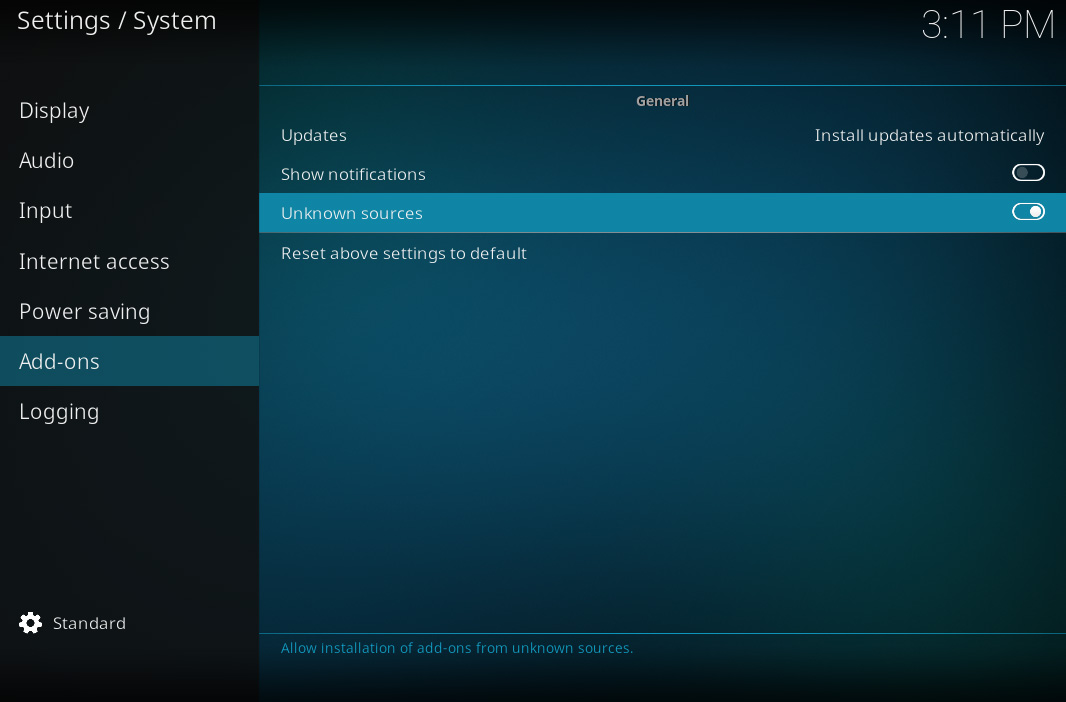
- Ενδέχεται να εμφανιστεί μια προειδοποίηση όταν ενεργοποιείτε αυτήν την εναλλαγή. Κάντε κλικ Εντάξει να προχωρήσει
- Τώρα πρέπει να επιτρέψουμε τον τηλεχειρισμό του συστήματος. Για να το κάνετε αυτό, επιστρέψτε στο δικό σας αρχική σελίδα
- Τώρα κάντε κλικ στο εικονίδιο ρυθμίσεων
- Κάντε κλικ στο Ρυθμίσεις υπηρεσίας
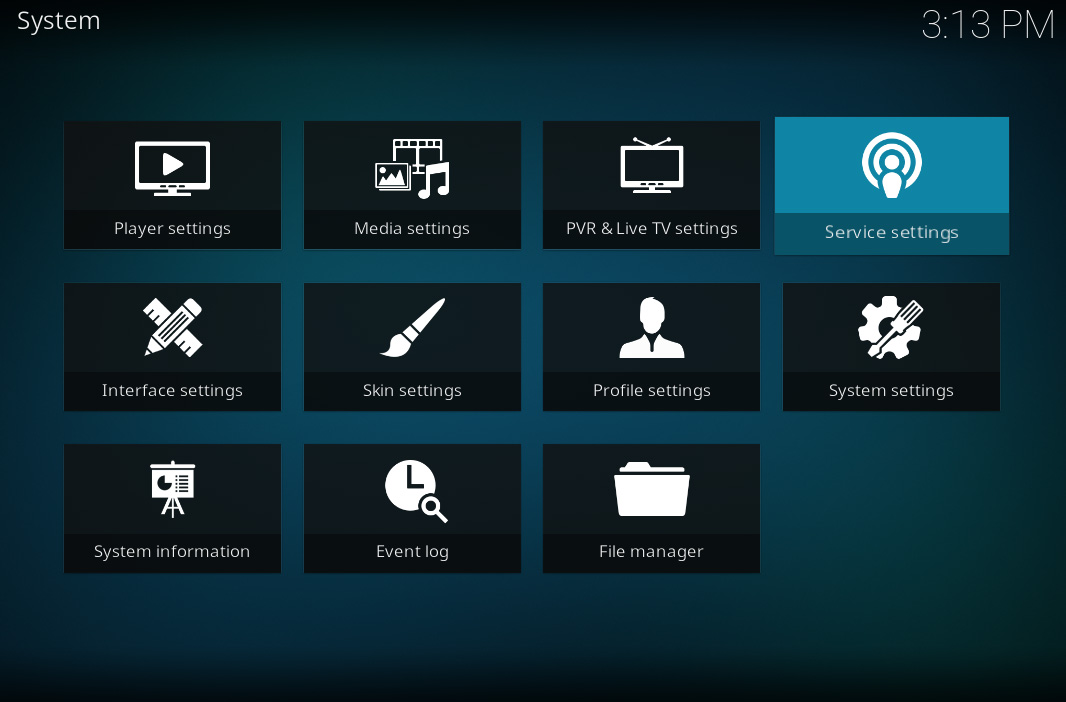
- Παω σε Ελεγχος στο αριστερό μενού
- Στη δεξιά πλευρά της οθόνης, αναζητήστε το Έλεγχος εφαρμογών υπότιτλος
- Βεβαιωθείτε ότι και οι δύο Επιτρέψτε το τηλεχειριστήριο από εφαρμογές σε αυτό το σύστημα και Επιτρέψτε το τηλεχειριστήριο από εφαρμογές σε άλλο σύστημα είναι ενεργοποιημένες
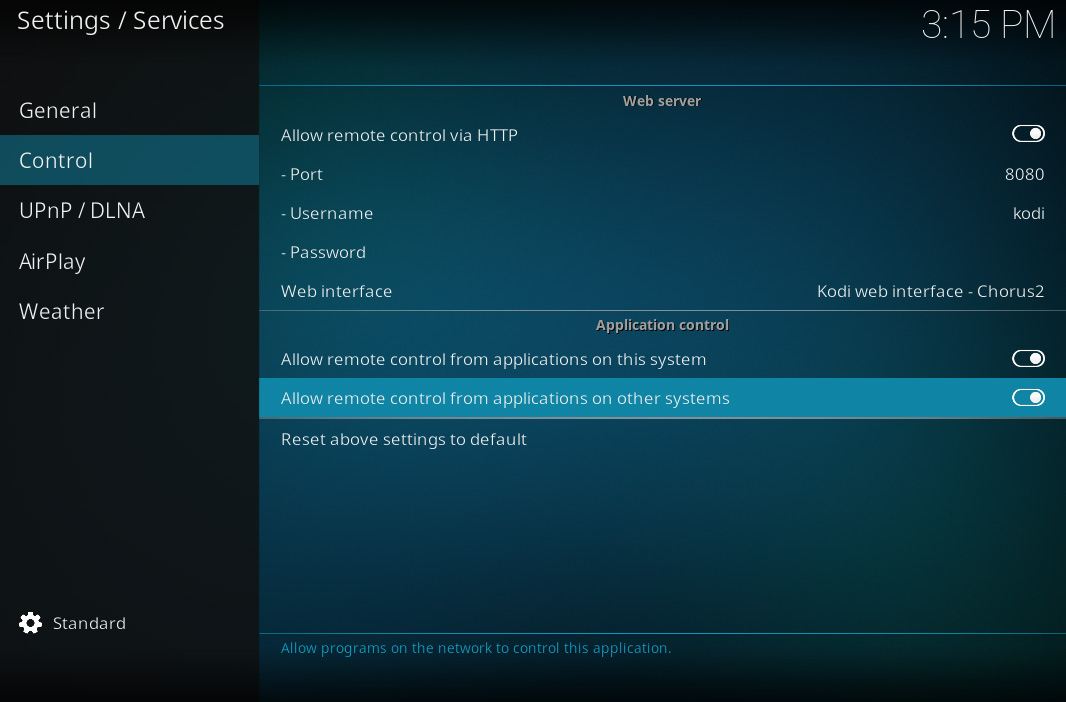
- Τώρα κάνουμε όλοι με τις ρυθμίσεις. Επιστρέψτε στο δικό σας αρχική οθόνη και μπορείτε να ξεκινήσετε την εγκατάσταση του πρόσθετου
- Κάντε κλικ στο εικονίδιο που μοιάζει με ανοιχτό πλαίσιο
- Επιλέγω Εγκαταστήστε από αρχείο zip

- Στο Εγκαταστήστε από αρχείο zip παράθυρο, περιηγηθείτε στους φακέλους σας για να βρείτε τον φάκελο που περιέχει το αρχείο zip
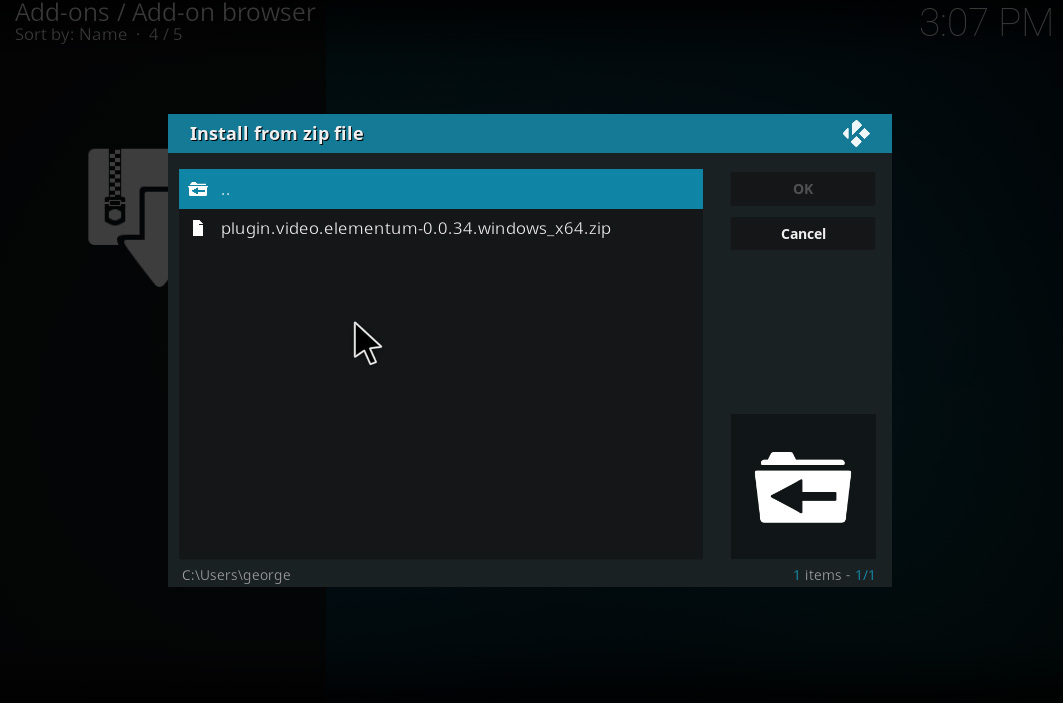
- Κάντε κλικ στο όνομα του αρχείου zip
- Αυτό θα εγκαταστήσει το πρόσθετο. Περίμενε για ένα δευτερόλεπτο και θα δείτε μια ειδοποίηση μόλις ολοκληρωθεί η εγκατάσταση
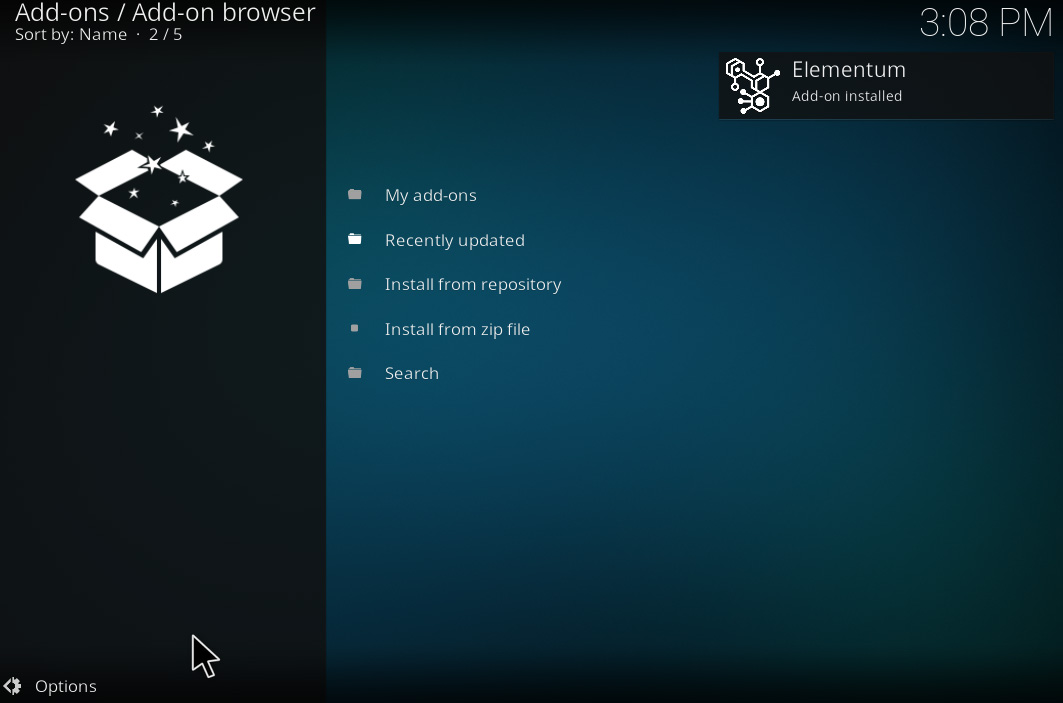
- Ίσως χρειαστεί να κάντε επανεκκίνηση του Kodi προτού μπορέσετε να χρησιμοποιήσετε το πρόσθετο
Πώς να ρυθμίσετε το πρόσθετο Elementum για το Kodi
Η εγκατάσταση του πρόσθετου έχει ολοκληρωθεί. Ωστόσο, υπάρχουν κάποιες ρυθμίσεις που πρέπει να ρυθμίσετε για να μπορέσετε να το χρησιμοποιήσετε. Υπάρχουν πολλές διαφορετικές ρυθμίσεις στις οποίες μπορείτε να διερευνήσετε και να παίξετε, αλλά εδώ είναι τα πιο σημαντικά βήματα που πρέπει να κάνετε για να δημιουργήσετε το πρόσθετο έργο:
- Όταν εγκαθιστάτε για πρώτη φορά το Elementum, θα δείτε μια προειδοποιητική λέξη Η διαδρομή λήψης δεν έχει οριστεί, ελέγξτε τις ρυθμίσεις σας
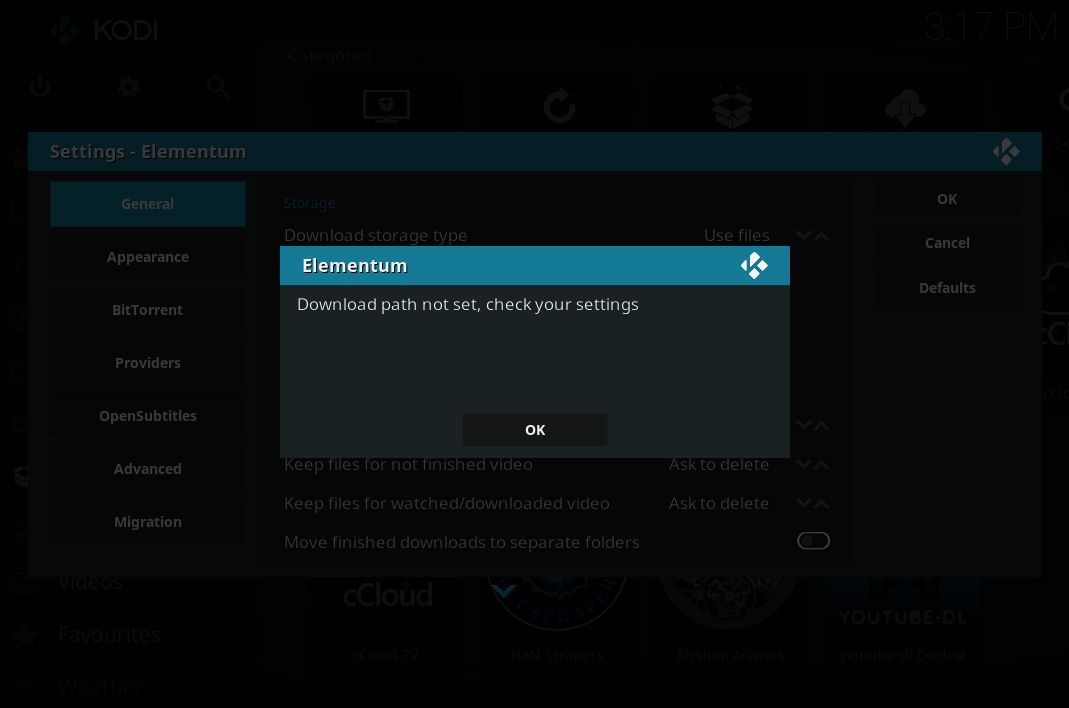
- Κάντε κλικ στο Εντάξει
- Αυτό θα σας οδηγήσει στη σελίδα ρυθμίσεων Elementum. Η πιο σημαντική ρύθμιση για αλλαγή είναι Γενικός και καλείται Λήψη διαδρομής. Κάντε κλικ σε αυτό
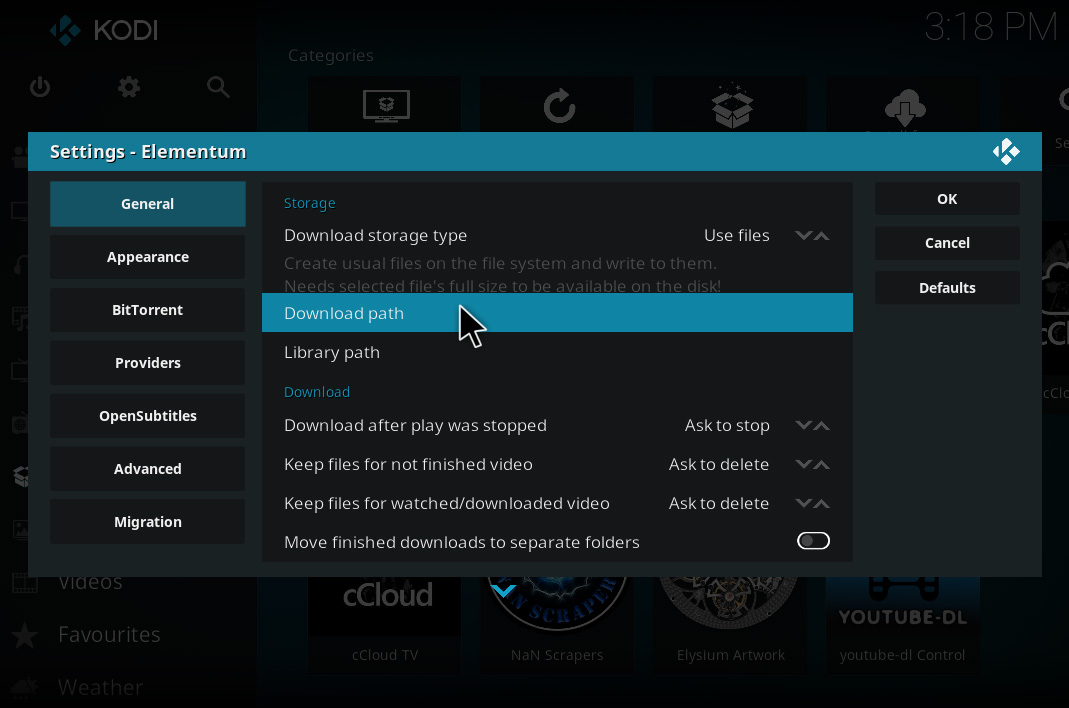
- Τώρα χρησιμοποιήστε το πρόγραμμα περιήγησης για να επιλέξετε ένα φάκελο στον οποίο θα αποθηκευτούν οι λήψεις σας. Επιλέξτε το φάκελο που θέλετε και κάντε κλικ στο Εντάξει
- Ενώ είστε εδώ, μπορείτε επίσης να αλλάξετε κάποιες άλλες ρυθμίσεις. Κάντε κύλιση προς τα κάτω στο Γενικός και θα δείτε μια επιλογή που καλείται Επιλέξτε αυτόματα τη ροή
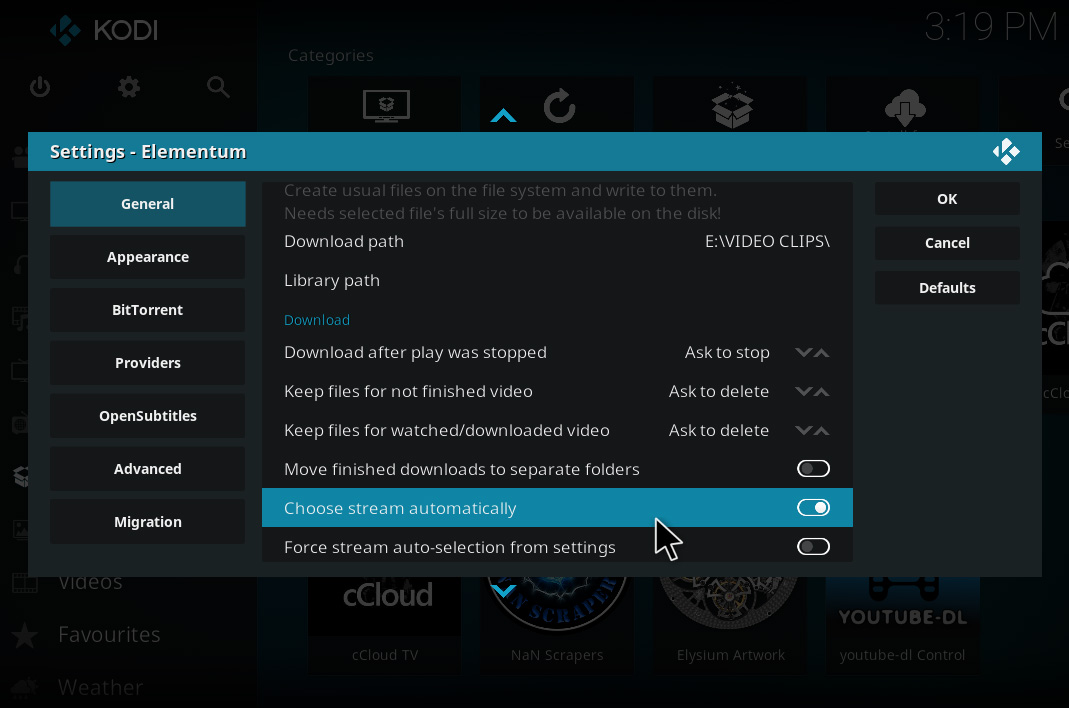
- Αυτό καθορίζει εάν θέλετε να επιλέξετε το καθέναμη αυτόματη ροή ή αφήστε το πρόσθετο να επιλέξει το καλύτερο για εσάς. Εάν χρησιμοποιείτε το Elementum για πρώτη φορά, είναι καλή ιδέα να ενεργοποιήσετε αυτήν τη ρύθμιση, καθώς θα διευκολύνει τη ζωή σας
- Κάντε κλικ Εντάξει μόλις πέσετε και θα δείτε μια ειδοποίηση ότι το Elementum ενημερώνει τις ρυθμίσεις του
- Τώρα θα δείτε ένα αναδυόμενο παράθυρο που λέει Υπάρχει τώρα ένας επίσημος πολυ-πάροχος για το Elementum που ονομάζεται Burst. Θέλετε να το εγκαταστήσετε τώρα;
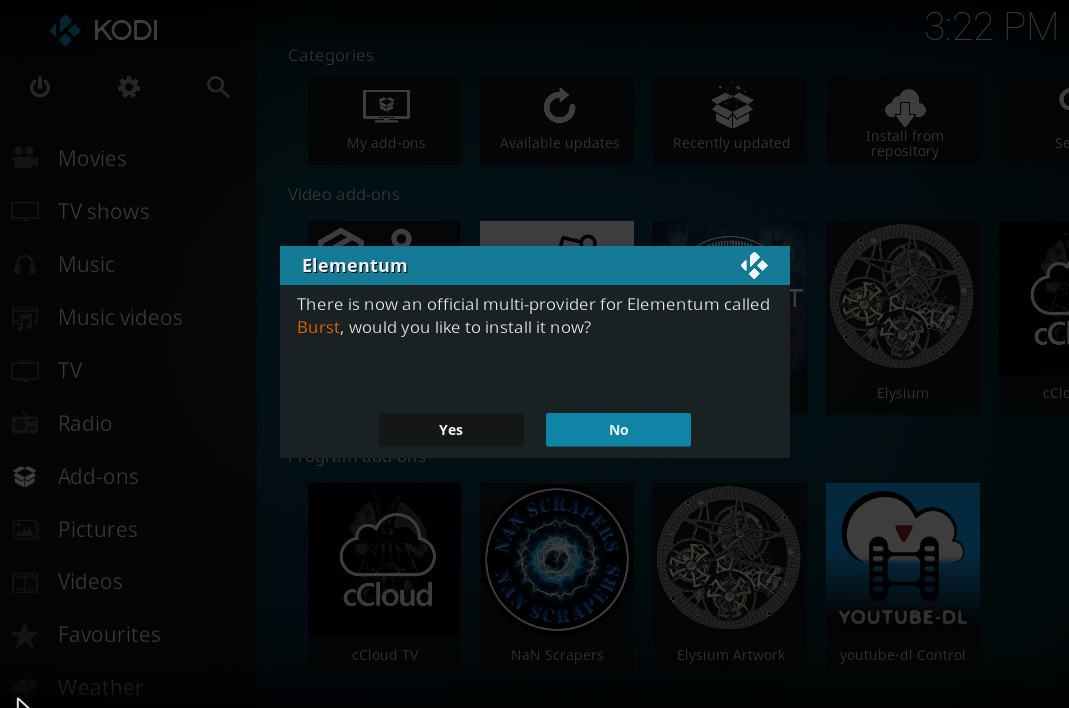
- Κάντε κλικ στο Ναί
- Μόλις ολοκληρωθεί η εγκατάσταση, κάντε επανεκκίνηση του Kodi Άλλη μια φορά
Πώς να χρησιμοποιήσετε το πρόσθετο Elementum για το Kodi
Με όλα όσα έχουν εγκατασταθεί και ρυθμιστεί, μπορείτε να αρχίσετε να χρησιμοποιείτε το πρόσθετο Elementum για ροή ταινιών και βίντεο. Δείτε πώς μπορείτε να χρησιμοποιήσετε το πρόσθετο:
- Ξεκινήστε στο Kodi σας αρχική σελίδα
- Παω σε Πρόσθετα
- Παω σε Πρόσθετα βίντεο
- Κάντε κλικ στο Elementum

- Θα δείτε τις ακόλουθες επιλογές:
- Κινηματογράφος
- Τηλεοπτικές εκπομπές
- Αναζήτηση
- Torrents
- Προσθήκη Torrent
- Παροχείς
- Τσανγκολόγκ
- Κάντε κλικ στο Τηλεοπτικές εκπομπές για να δείτε το περιεχόμενο της τηλεοπτικής εκπομπής, για παράδειγμα
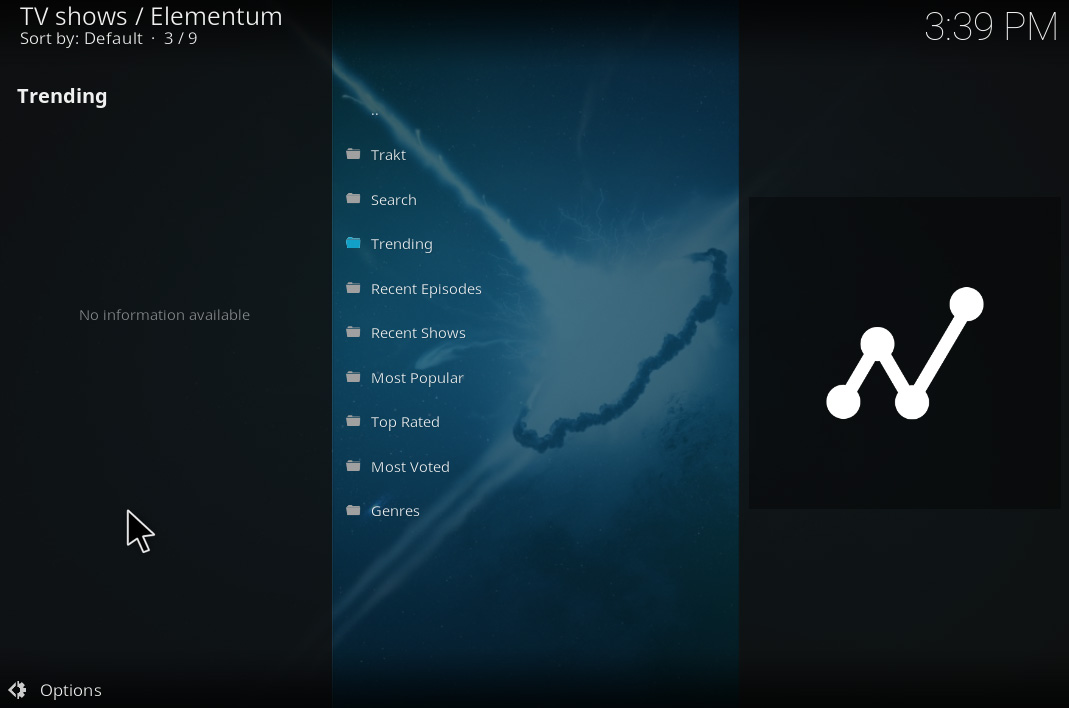
- Τώρα μπορείτε να επιλέξετε από αυτές τις επιλογές:
- Trakt
- Αναζήτηση
- Τάση
- Πρόσφατα επεισόδια
- Πρόσφατες προβολές
- Δημοφιλέστερος
- Κορυφαία βαθμολογία
- Οι περισσότεροι ψηφίστηκαν
- Genres
- Κάντε κλικ στο Πρόσφατα επεισόδια για να δείτε το πιο πρόσφατο περιεχόμενο που έχει προστεθεί
- Θα δείτε μια λίστα με εκπομπές που έχουν προσθέσει επεισόδια σε αυτά πρόσφατα
- Επιλέξτε μια παράσταση για παρακολούθηση. Για παράδειγμα, θα επιλέξουμε Η αστραπή
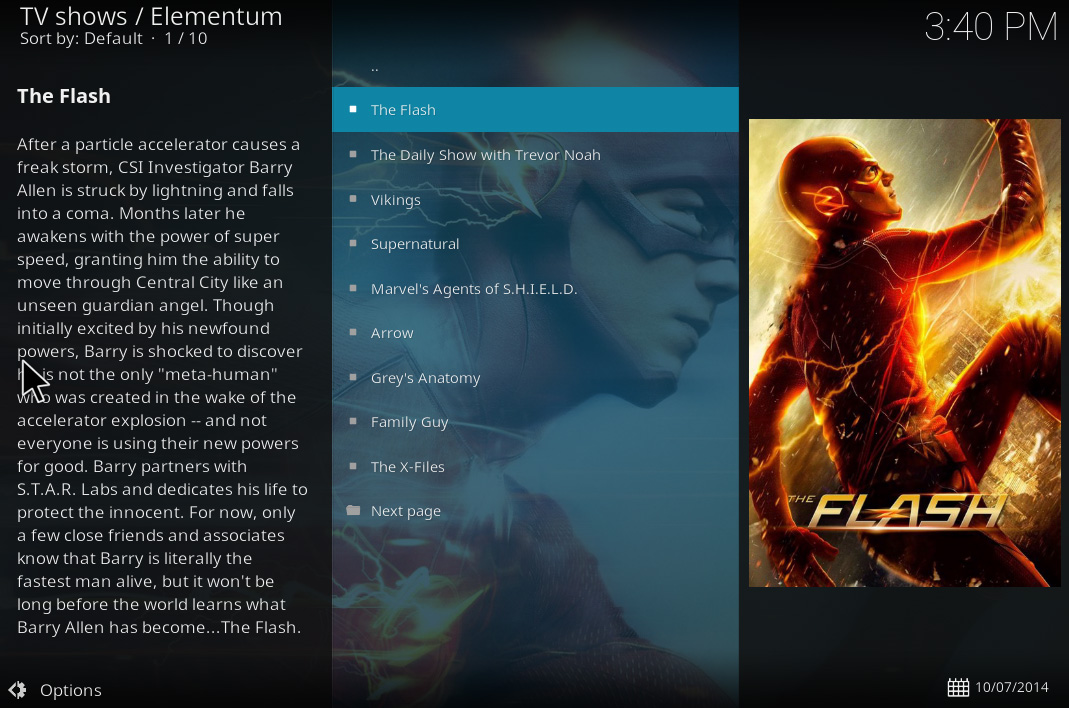
- Θα δείτε μια λίστα με τις διαθέσιμες σεζόν. Για τα τελευταία επεισόδια, κάντε κλικ στο Περίοδος 4
- Θα δείτε όλα τα επεισόδια αυτής της σεζόν. Κάντε κλικ στο όνομα ενός επεισοδίου για να ξεκινήσει η ροή του
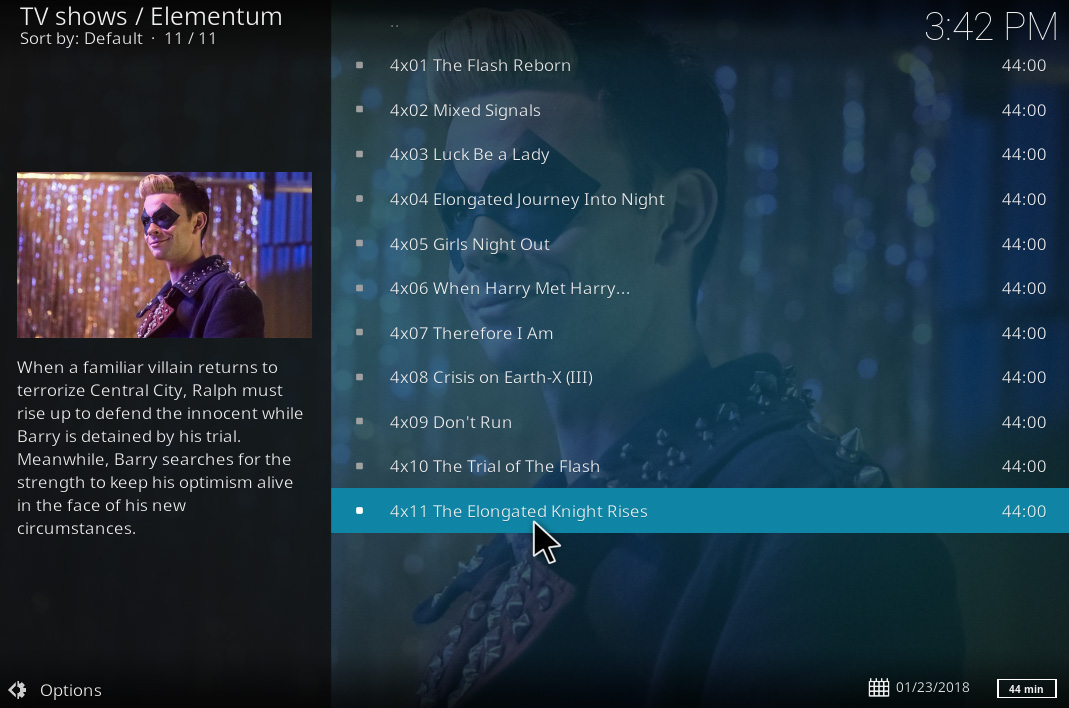
Εναλλακτικά, εάν θέλετε να παρακολουθήσετε ταινίες, επιλέξτε Κινηματογράφος από την αρχική οθόνη του πρόσθετου. Τότε μπορείς Αναζήτηση για την ταινία σας. Εισαγάγετε τον όρο αναζήτησης στο πλαίσιο εισαγωγής και κάντε κλικ στο Εντάξει. Τώρα θα δείτε μια λίστα με ταινίες που ταιριάζουν με αυτόν τον όρο αναζήτησης. Αξίζει επίσης να δούμε είναι το IMDB Top 250 ενότητα στις ταινίες, η οποία έχει συνδέσμους προς τις ταινίες με την υψηλότερη βαθμολογία, όπως επιλέγονται από τους χρήστες του IMDB. ο Genres Η ενότητα είναι επίσης χρήσιμη αν αναζητάτε μια ταινία σε ένα συγκεκριμένο θέμα, όπως Δράση, Κωμωδία, Δράμα, Τρόμου ή Επιστημονική Φαντασία.
Εάν είστε χρήστης του Trakt, μπορείτε να χρησιμοποιήσετε το Trakt ενότητα του πρόσθετου για ενσωμάτωση με τον λογαριασμό σας στο Trakt, όπου μπορείτε να διατηρήσετε μια λίστα παρακολούθησης, ημερολόγιο και να δείτε τις λίστες σας. Μπορείτε επίσης να δείτε δημοφιλείς ταινίες όπως επιλέχθηκαν από άλλους χρήστες του Trakt.
Εάν υπάρχει κάποια στιγμή που έχετε έναν σύνδεσμο για ένα αρχείο torrent και θέλετε να κάνετε streaming αυτού του torrent μέσω του Kodi, τότε μπορείτε να χρησιμοποιήσετε το Προσθήκη Torrent χαρακτηριστικό στην αρχική σελίδα του πρόσθετου. Αυτό σας επιτρέπει να αντιγράψετε και να επικολλήσετε τη διεύθυνση URL του εν λόγω torrent και να ξεκινήσετε τη λήψη και τη ροή του από το πρόσθετο.
συμπέρασμα
Το Elementum είναι ένα ιδανικό πρόσθετο για το προηγμένο Kodiχρήστες που χρησιμοποιούν συχνά torrents. Εάν θέλετε να αποθηκεύσετε τοπικά αντίγραφα των αρχείων βίντεο καθώς και να μπορείτε να τα μεταδώσετε σε ροή, τότε αυτό το πρόσθετο είναι υπέροχο. Παρόλο που η ρύθμιση και η αλληλεπίδραση με το πρόσθετο είναι λίγο πιο περίπλοκη από τα άλλα πρόσθετα ροής, αυτό σημαίνει ότι υπάρχουν πολλές επιπλέον επιλογές και τροποποιήσεις που μπορούν να χρησιμοποιήσουν οι προηγμένοι χρήστες.
Ένα άλλο πλεονέκτημα αυτού του πρόσθετου είναι το τεράστιοεύρος περιεχομένου που καθιστά διαθέσιμο. Επειδή το περιεχόμενο δεν προέρχεται από το ίδιο το πρόσθετο, αλλά από μια σειρά συνεχώς ενημερωμένων πηγών, μπορείτε να βρείτε σχεδόν οποιαδήποτε τηλεοπτική εκπομπή ή ταινία που είναι διαθέσιμη αυτήν τη στιγμή και να κάνετε streaming και λήψη του. Η λήψη τείνει επίσης να είναι πολύ γρήγορη λόγω της μεθόδου peer to peer download που χρησιμοποιείται από τα torrents, οπότε δεν περιμένουμε για ροές για buffer ή φόρτωση.
Ωστόσο, πρέπει να είστε προσεκτικοί κατά τη χρήσηΣτοιχείο. Επειδή χρησιμοποιεί torrents για τη λήψη περιεχομένου, υπάρχει σημαντικός κίνδυνος η δραστηριότητά σας να εντοπιστεί και να διερευνηθεί από τον ISP σας εάν χρησιμοποιείτε το πρόσθετο μέσω ενός μη ασφαλούς δικτύου. Η χρήση torrents για λήψη περιεχομένου που προστατεύεται από πνευματικά δικαιώματα, όπως ταινίες και τηλεοπτικές εκπομπές, είναι παράνομη και ιδιαίτερα η δραστηριότητα torrent είναι εξαιρετικά προφανής στον πάροχό σας. Για αυτόν τον λόγο, είναι εξαιρετικά σημαντικό να χρησιμοποιείτε ένα VPN για να προστατευτείτε όταν χρησιμοποιείτε πρόσθετα που βασίζονται σε torrent όπως το Elementum.
Έχετε εμπειρία στη χρήση του Elementum; Σας αρέσει το μεγάλο εύρος διαθέσιμου περιεχομένου ή πιστεύετε ότι είναι πολύ επικίνδυνο να χρησιμοποιείτε torrents αυτές τις μέρες; Ενημερώστε μας για τις σκέψεις σας σχετικά με αυτό το ζήτημα στα παρακάτω σχόλια.

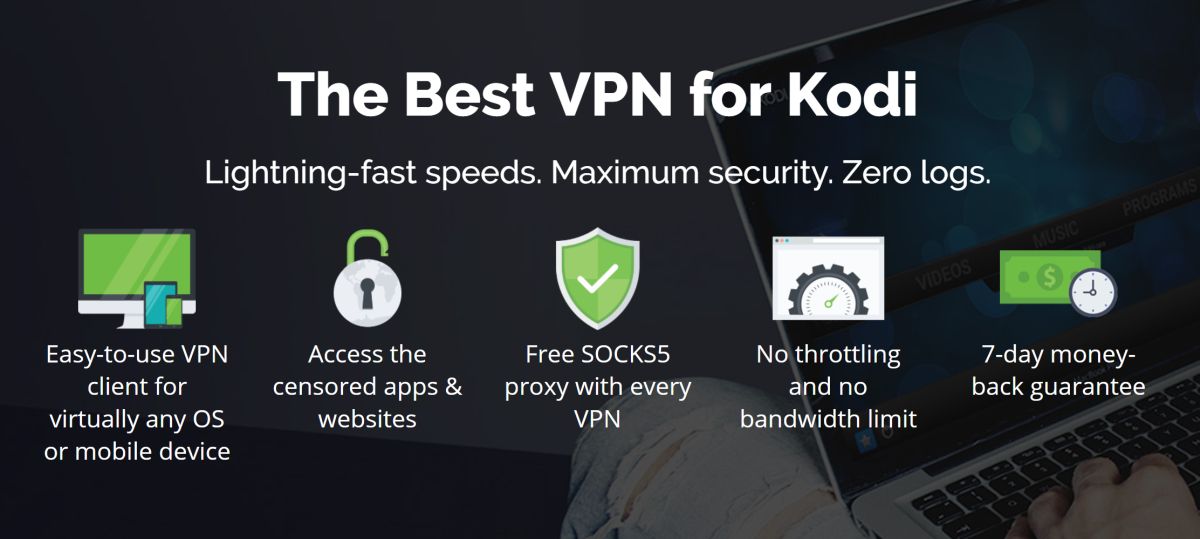

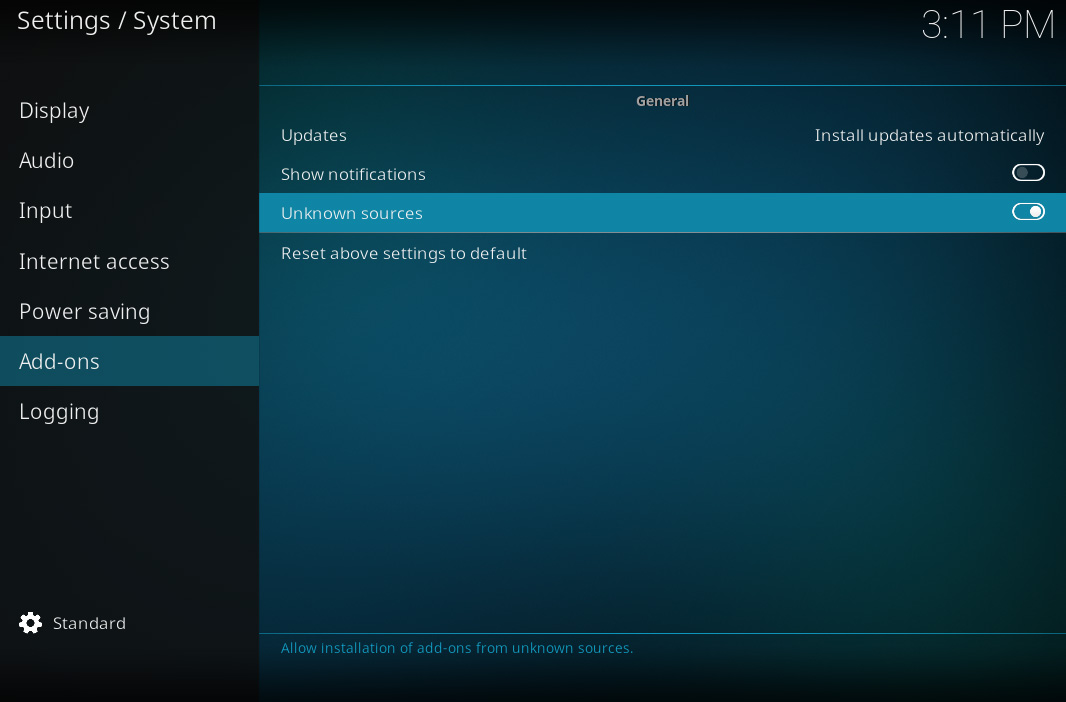
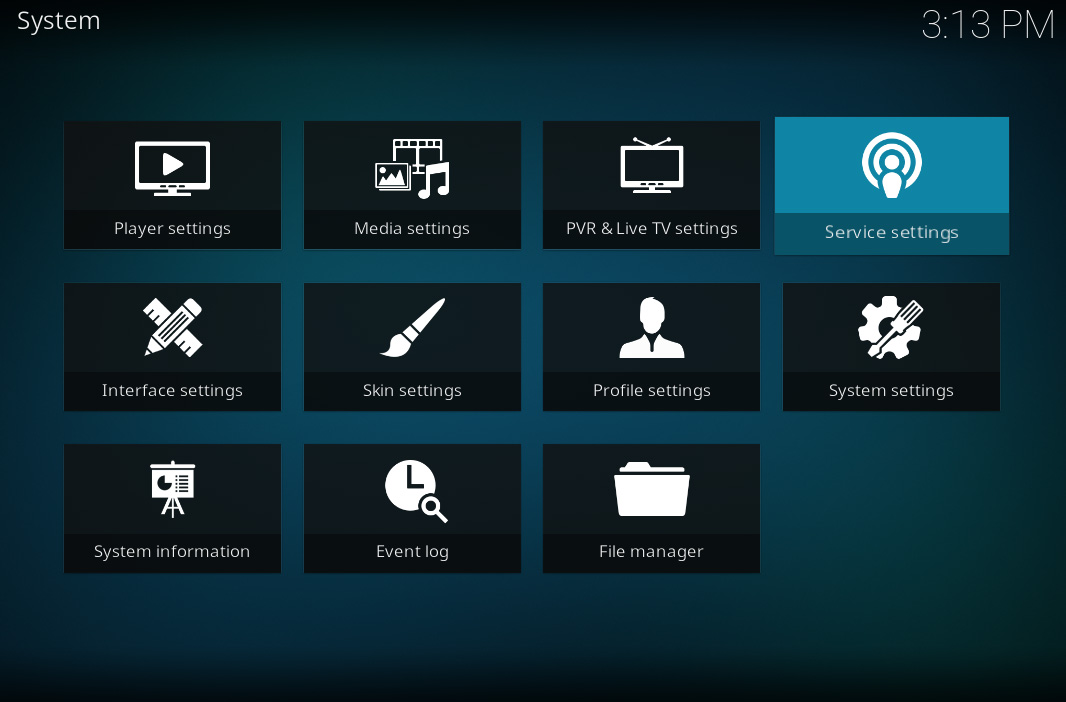
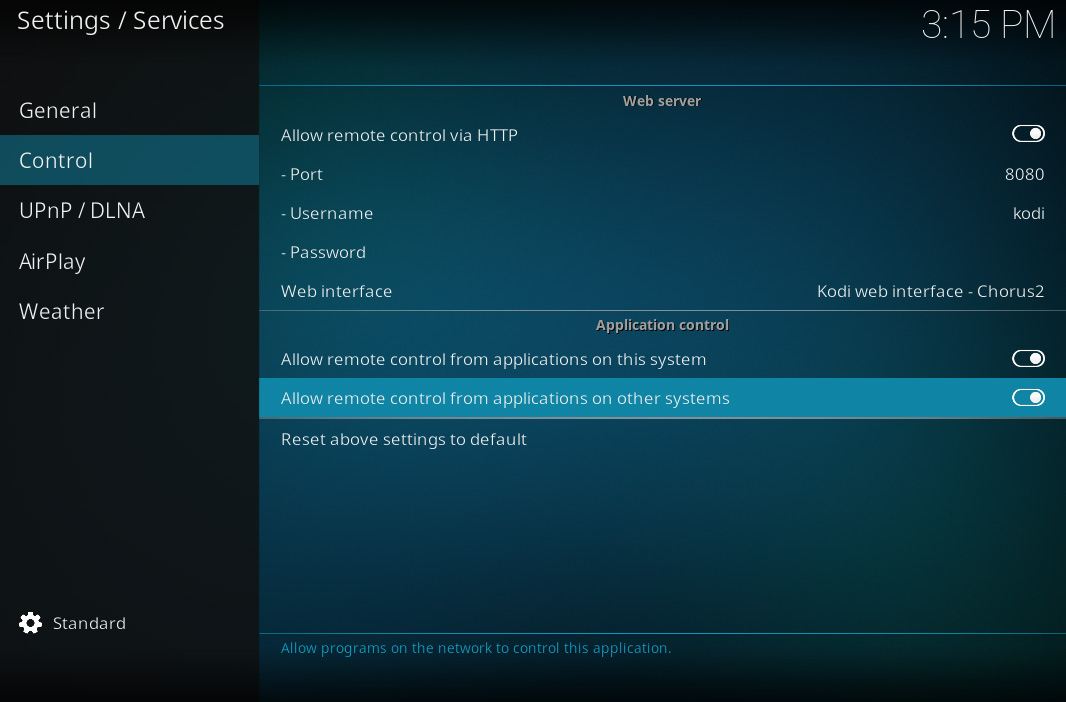

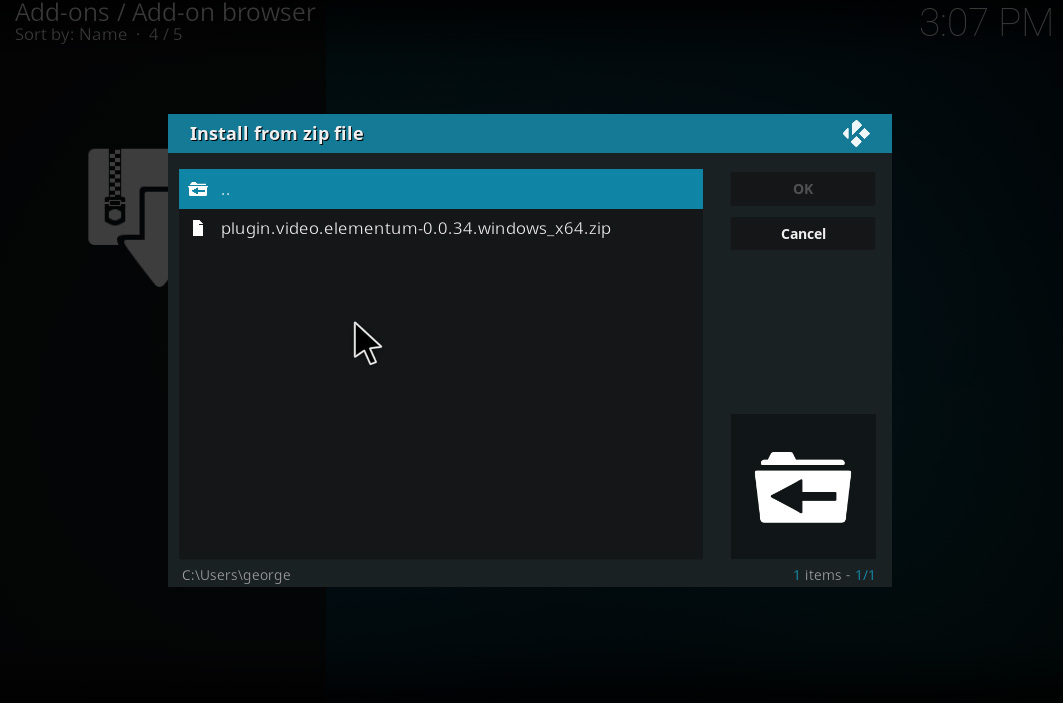
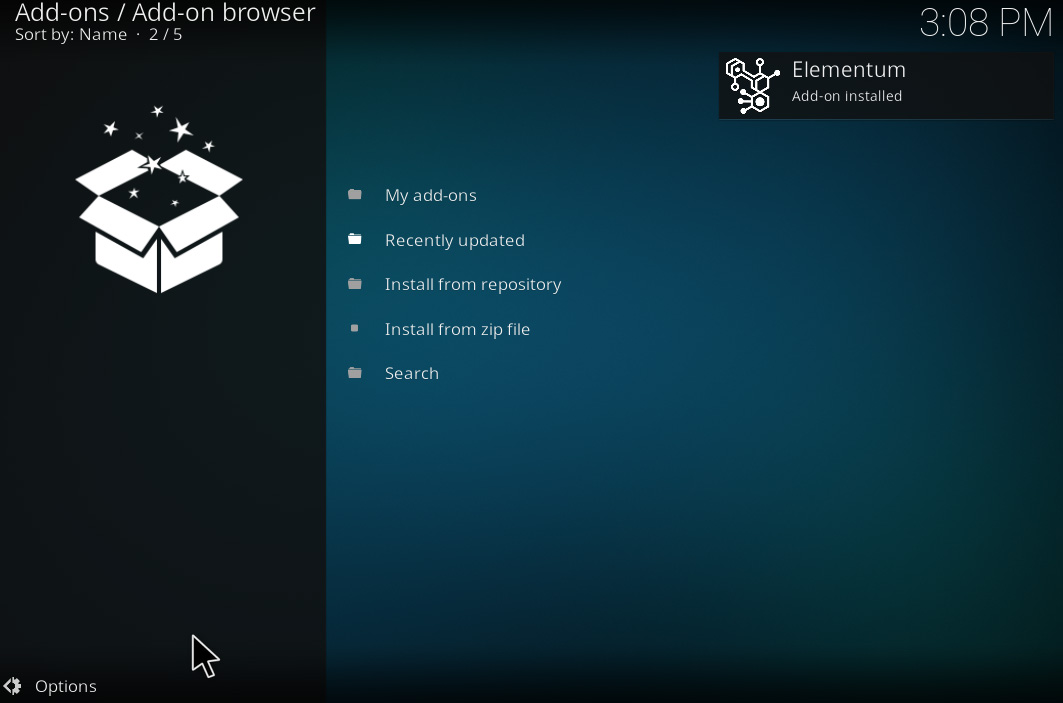
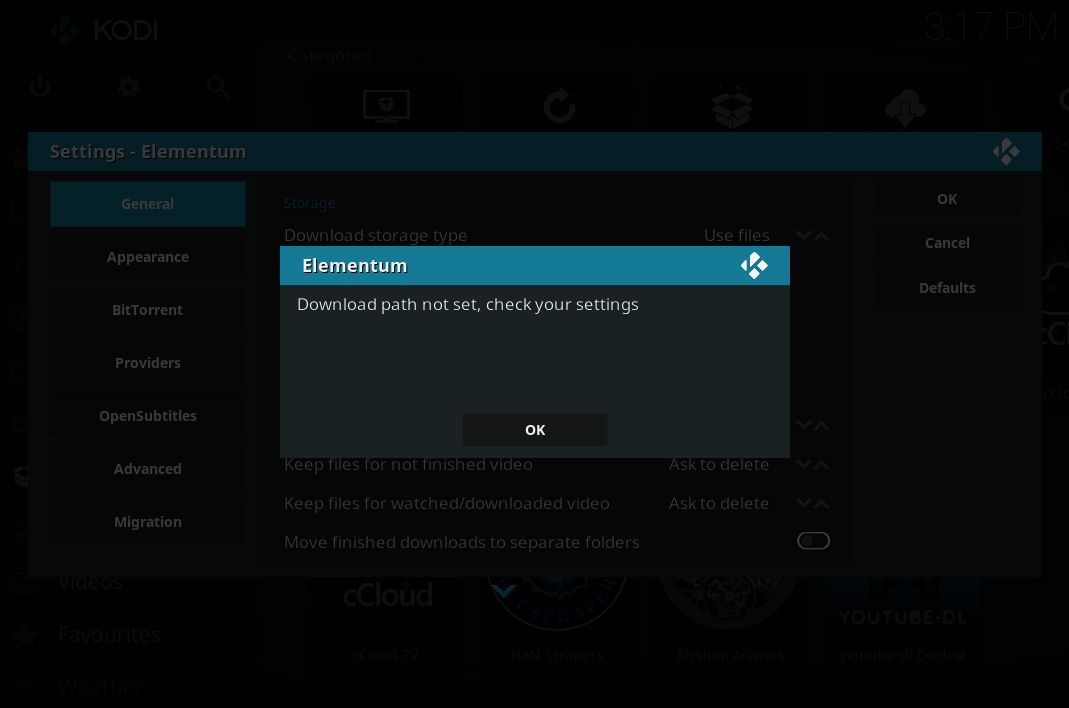
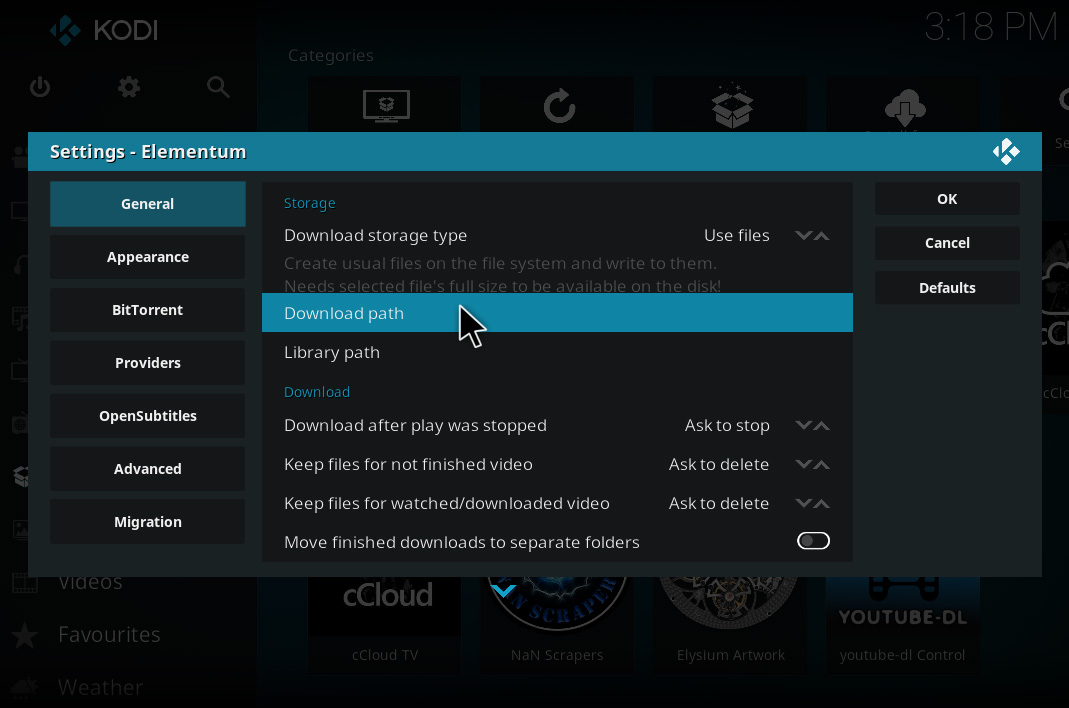
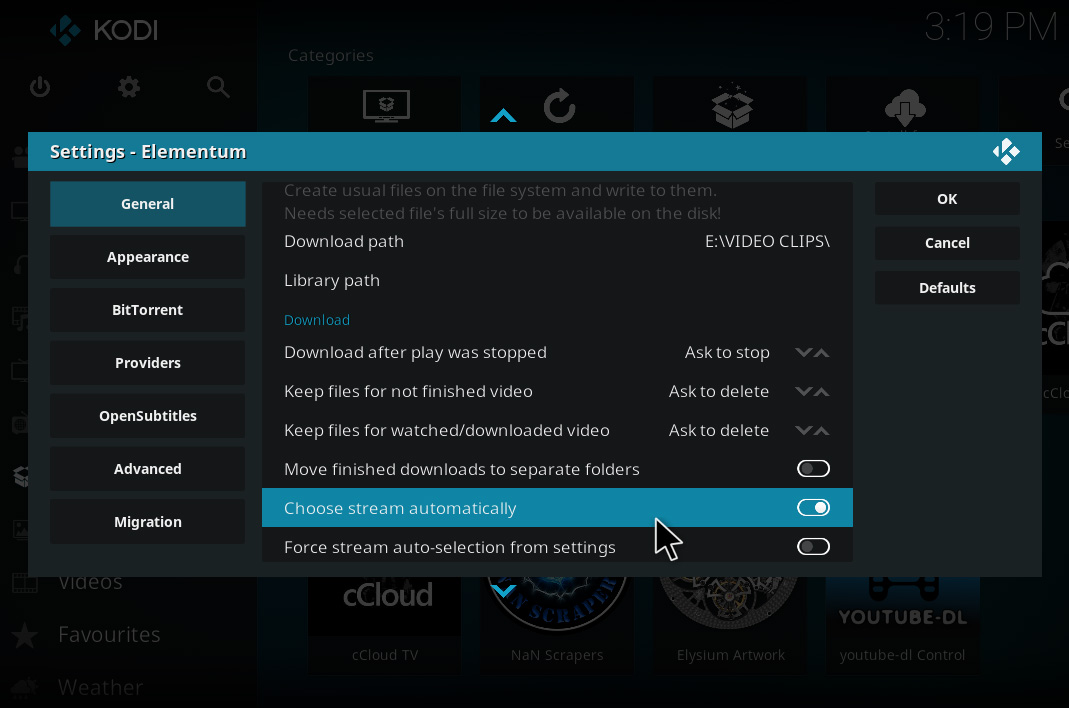
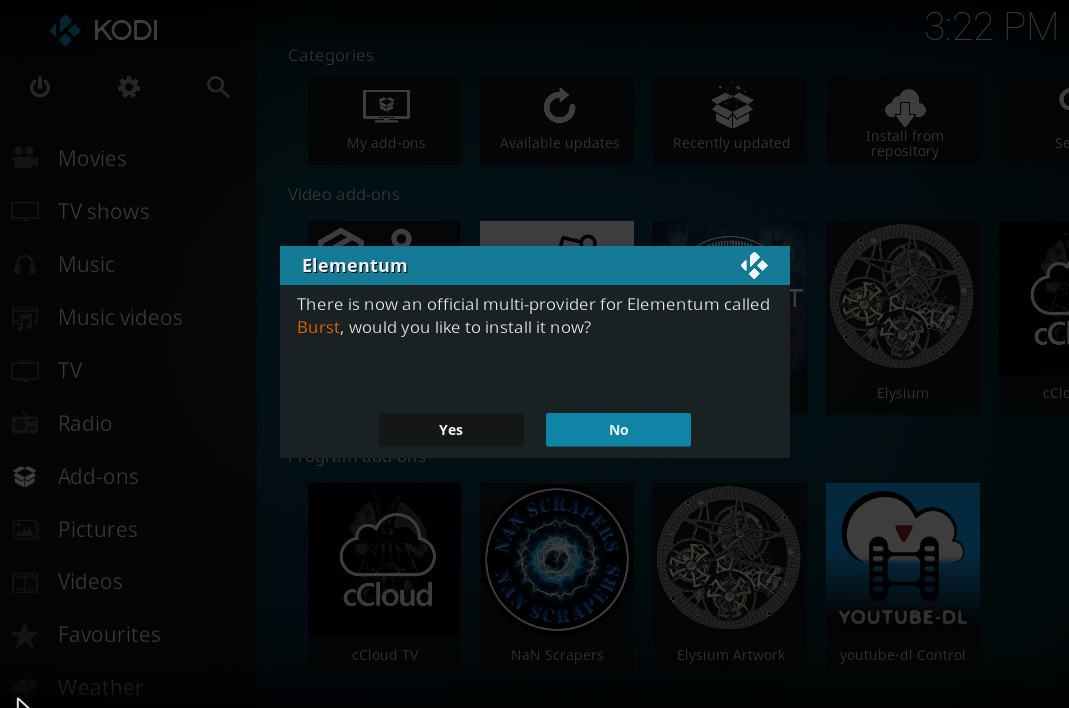

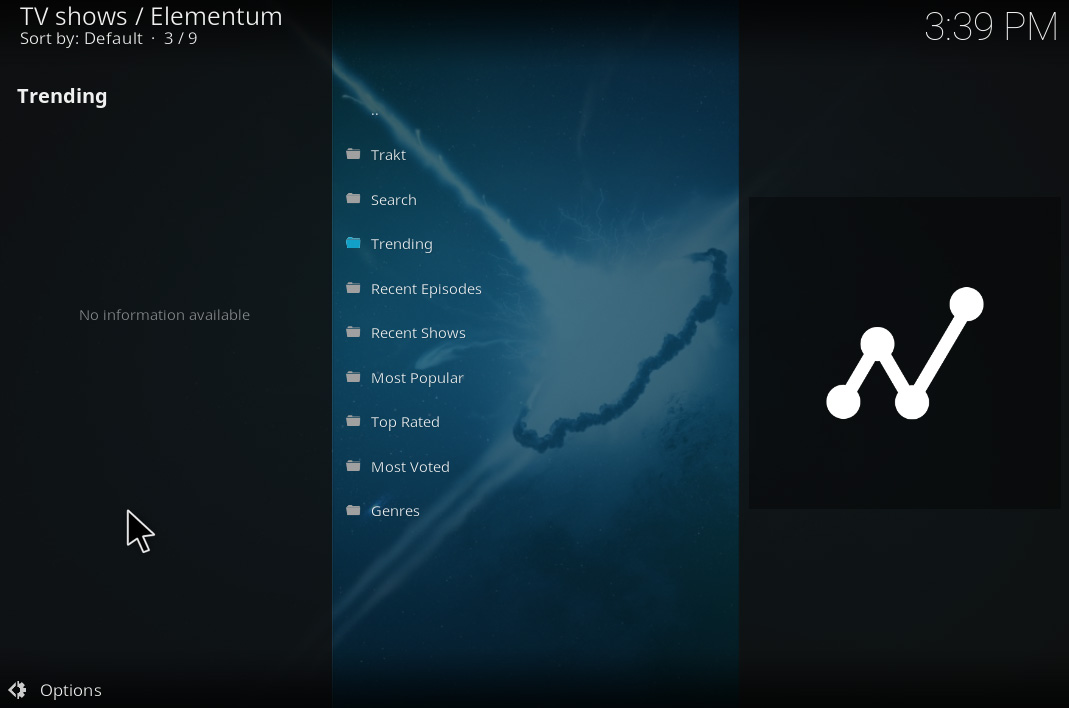
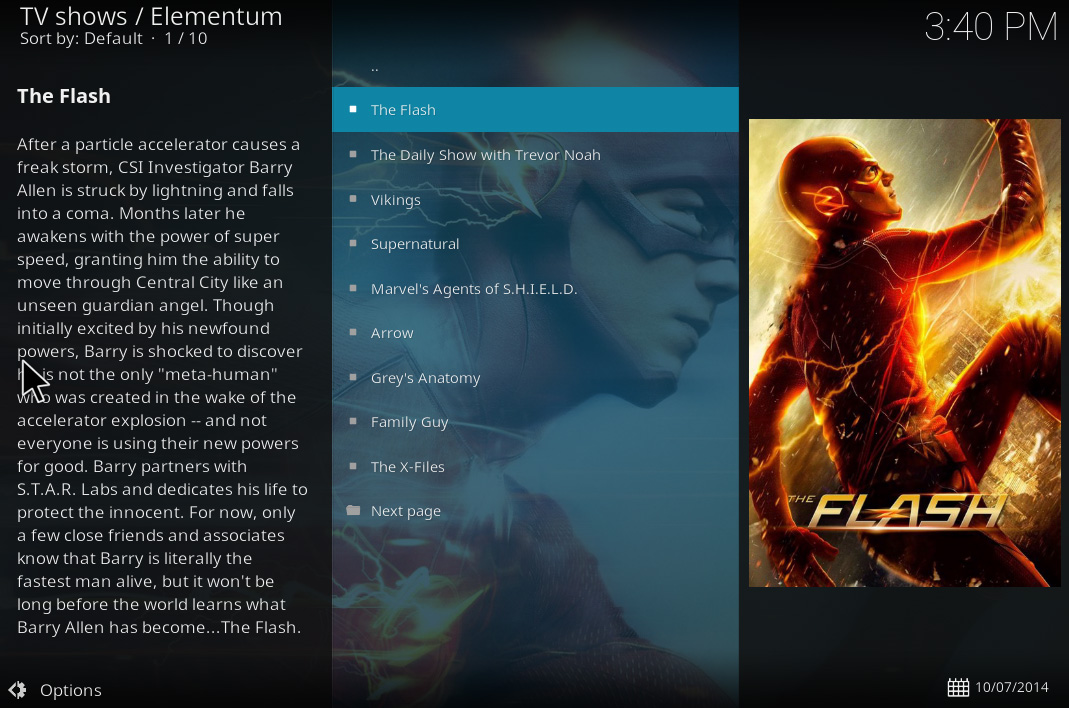
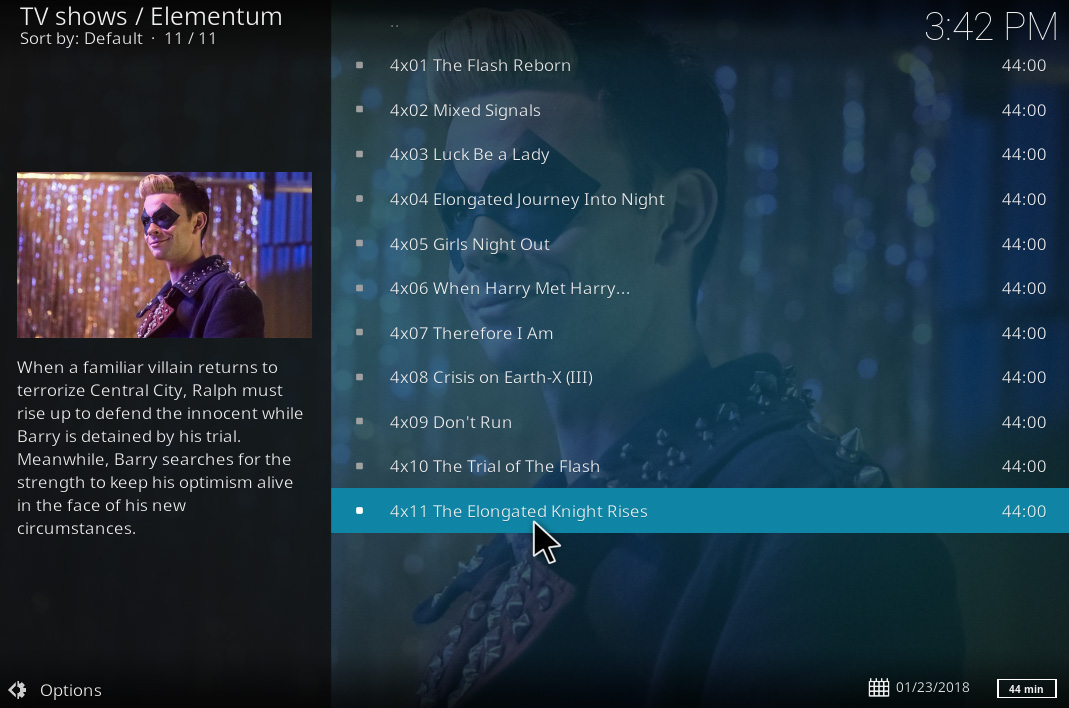












Σχόλια